很多时候由于各种内存或者系统原因导致我们安装完一个新应用以后,桌面图标出来的很慢,就算是按F5刷新桌面图标,也是刷新的非常慢,其实出现这一问题的时候,我们可以设置加快桌面图标刷新速度。那么,Win8怎么加快桌面图标刷新速度呢?下面我们就一起往下看看提高图标刷新速度的方法解析。
方法/步骤
1、按键盘上的组合键【Win+R】把运行调出来,在运行中输入【regedit】再点击确定进入注册表;
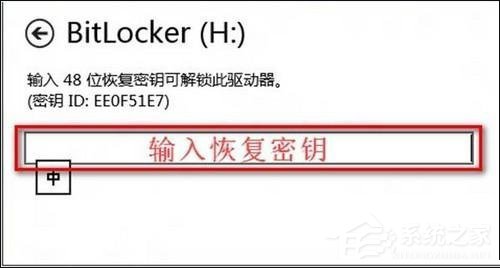
2、定位至HKEY_LOCAL_MACHINESOFTWAREMicrosoftWindowsCurrentVersionExplorer,然后在右侧窗口中找到字符串值“Max Cached Icons”(如果没有,则新建一个名为“Max Cached Icons”的字符串值);
3、把数值改为为4096或更大,但不能超过8192。点击确定,这样就把桌面图标缓存增加到了4MB以上,重启后图标刷新速度就会有改善。
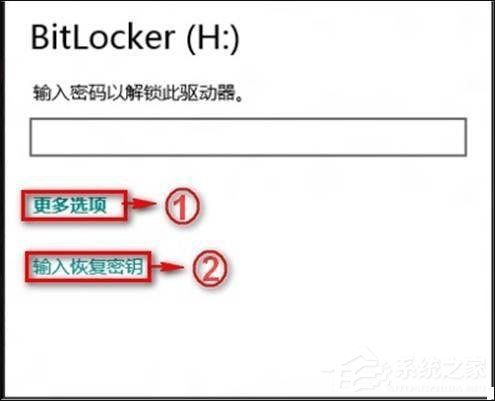
以上就是Win8加快桌面图标刷新速度的方法解析,按照以上方法将Explorer下的Max Cached Icons的数值改为更大一点即可。
电脑桌面刷新反应很慢的解决办法
电脑在进行桌面的刷新时总是反应特别慢要怎么解决呢?以下是我整理的电脑桌面刷新反应很慢的.解决办法,欢迎参考阅读!
电脑桌面刷新很慢解决方法如下:
1、使用电脑快捷组合键Win+R打开快速运行,在框中输入“regedit”然后点击回车确定打开注册表编辑器。
2、打开注册表编辑器后,依次展开“HKEY_LOCAL_MACHINESOFTWAREMicrosoftWindowsCurrentVersionExplorer”文件夹。
3、找到后,从右侧找到并打开“Max Cached Icons”项。
4、双击打开后,将里面的数值数据改为8192即可,点击确定就行。
win8.1怎么强行提高屏幕刷新率
解决方法
1、在桌面任一空白区域点击鼠标右键,在弹出的菜单下选择【屏幕分辨率】选项。(如图所示)
2、在【屏幕分辨率】界面下,点击选择【高级设置】选项。(如图所示)
3、在点击【高级设置】选项后弹出的界面下,选择【监视器】选项。(如图所示)
4、在【监视器】选项界面下,点击【屏幕刷新频率】选项框右边的“V”形图标,在弹出的频率列表下,点击选择自己想设定的屏幕刷新频率,点击【应用】或【确定】完成操作。(如图所示)
相关推荐:
Win8专业版如何安装?大番茄U盘启动盘安装Win8系统的详细流程
Win8怎么加快桌面图标刷新速度?提高图标刷新速度的方法解析
Win8系统打不开应用商店怎么办?系统之家告诉你三种解决办法
Win8系统应用商店无法安装应用提示0x80244019的处理办法
声明:《Win8怎么加快桌面图标刷新速度?提高图标刷新速度的方法解析》一文由排行榜大全(佚名 )网友供稿,版权归原作者本人所有,转载请注明出处。如果您对文章有异议,可在反馈入口提交处理!
